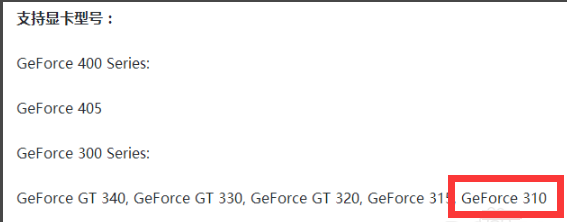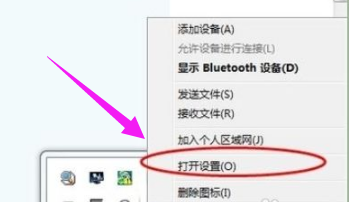NVIDIA GeForce 310M,小编教你nvidia geforce 310m驱动安装
- 时间:2024年07月27日 09:13:02 来源:魔法猪系统重装大师官网 人气:13074
对于电脑用户来说,显卡驱动的重要性不言而喻。它就像是硬件的灵魂,使其得以发挥作用。英伟达的GeForce 310M显卡驱动,更是显卡运行的必备驱动。如果你在使用笔记本时,发现图像显示有问题,或者想要提升游戏体验,那么,这款驱动就是一个不错的选择。小编特地为大家带来了nvidia geforce 310m驱动的安装教程。
近日,NVIDIA全新一代的GeForce300M系列笔记本移动显卡已正式亮相官方网站,共有七款不同型号。为了让这些显卡能够发挥出其应有的性能,安装相应的驱动是必不可少的。而NVIDIA GeForce 310M显卡驱动,正是一款备受用户好评的显卡驱动客户端应用。下面,小编将为大家详细介绍如何安装这款驱动。
nvidia geforce 310m驱动安装步骤
在英伟达驱动官网下载最新版的nvidia geforce 310m驱动。
下载完成后,直接进行安装,并注意解压过程中驱动文件的路径。
但在安装过程中,可能会遇到不兼容的情况,导致无法正常安装。我们可以使用驱动人生下载推荐的驱动版本340.72。
下载完成后,解压出Display.Driver文件夹。
接着,将原先下载的341.95版本路径下的Display.Driver文件夹删除,并用340.72版本的替换掉。
完成上述步骤后,重新运行安装程序,即可正常安装显卡驱动。

英伟达图-3
安装完成后,显卡驱动能正常显示在N卡控制面板中。

驱动安装图-4
点击进入控制面板查看即可。

驱动安装图-5
至此,nvidia geforce 310m驱动安装完成。更多实用教程,欢迎关注“小白一键重装”。
显卡驱动,英伟达,310M,驱动安装